
【YouTube】チャンネル登録ボタンを設置する方法をご紹介!
Contents[OPEN]
GoogleアプリからYouTubeにログインしよう
GoogleにログインしてYouTubeのアプリを開くと、YouTubeにログインした状態でトップページがすぐ開けます。
Googleにログインして右上のアプリ一覧の中のYouTubeをクリックします。
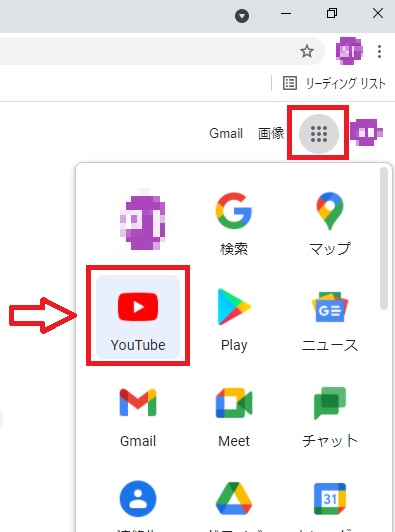
YouTubeへログインしたトップページが表示されます。
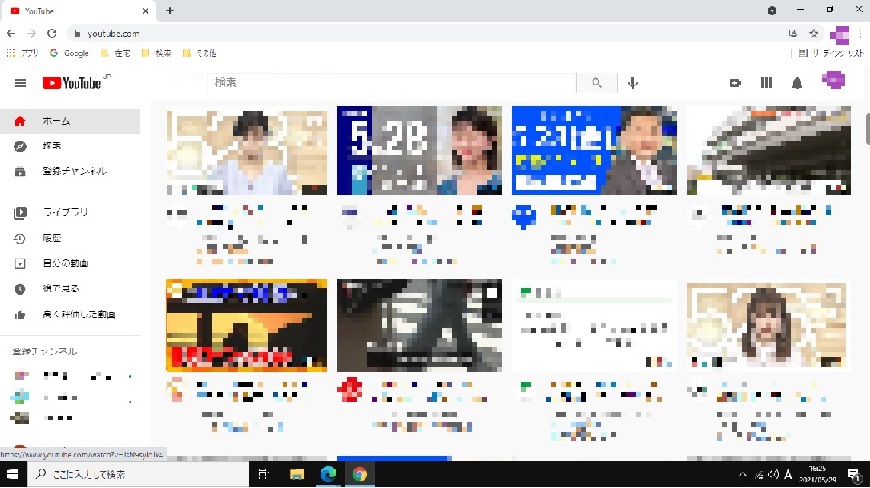
YouTube Studioから設定できるよ
チャンネル登録ボタンはGoogleアカウント管理のYouTube studioから設定ができます。
YouTubeへログインしたら、右上のプロフィール画像をクリック「Googleアカウントを管理」を開いてYouTube studioをクリックします。
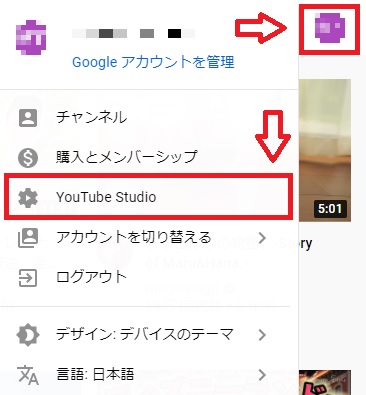
左側の「カスタマイズ」をクリックします。
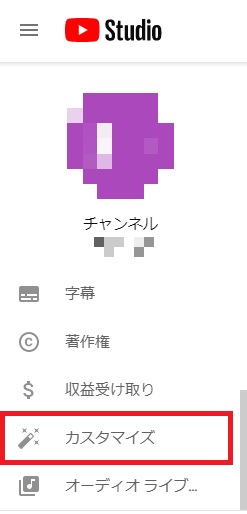
ブランディングのタブをクリックします。
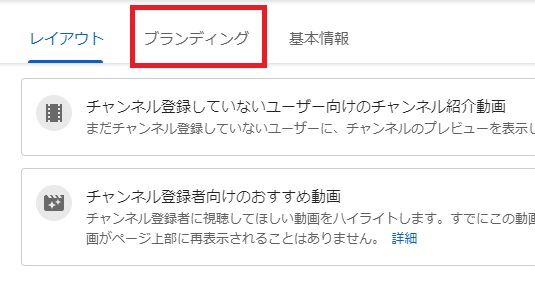
「動画の透かし」のアップロードから設定できます。
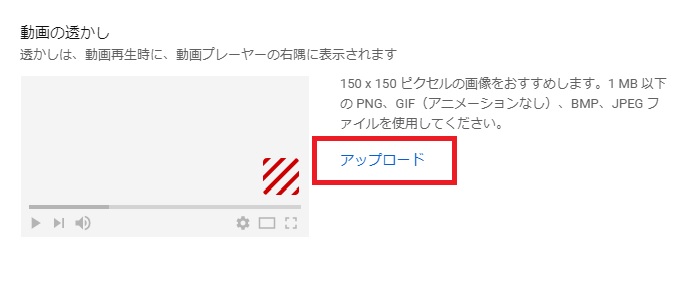
【YouTube】チャンネル登録ボタンの画像を作る方法
YouTubeが推奨している文字1色のシンプルな画像でも大丈夫ですが、せっかくならカラーの絵や写真などのデザイン画像も使うことができるので、絵や写真も取り入れたおしゃれ目につくな画像を作ってみましょう!
SNSのリングアイコン画像を作る専用のアプリ「リンクリングミー」やプロにお任せすれば、簡単に推奨を満たしたセンスのあるチャンネル登録ボタンが作れますよ。
アイコンのデザインはおおまかに3つ!
文字と絵と写真を取り入れることで、おおまかに3つのパターンのアイコンが作れます。
文字をカラフルに装飾したり、文字と絵と写真の組み合わせなどから、自分の好みのデザインをイメージして作成しましょう。
- 文字のみ
- 絵と写真の組み合わせ
- 文字と絵と写真の組み合わせ
透明な背景の画像を作る方法
今回はスマホの無料画像編集アプリで作成した画像を使って設定をします。
設定はPCで行いますので、事前にスマホとPCをケーブルでつないでおきます。
「動画の透かし」のアップロードをクリックします。
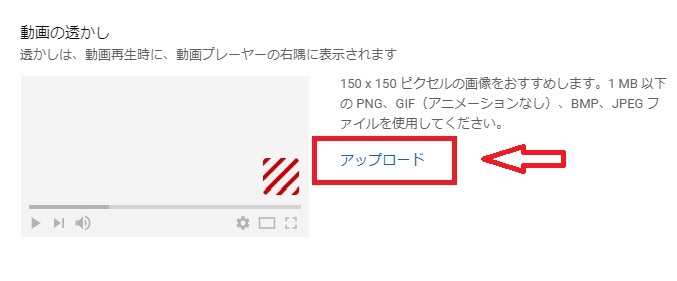
チャンネル登録ボタンの画像をスマホのファイルから選んで保存したら完了をクリックします。

次にチャンネル登録ボタンが表示されるタイミングを下記の3つの中から選びます。
| 動画の最後 | 動画の最後の数秒前から表示 |
|---|---|
| 開始位置を指定 | 指定した時間から最後まで表示 |
| 動画全体 | 最初から最後まで表示 |
「開始位置を指定」にチェックを入れると、開始時間を入力して設定ができます。
3つの表示タイミングから好きなタイミングにチェックをいれ更新をクリックすると反映されます。
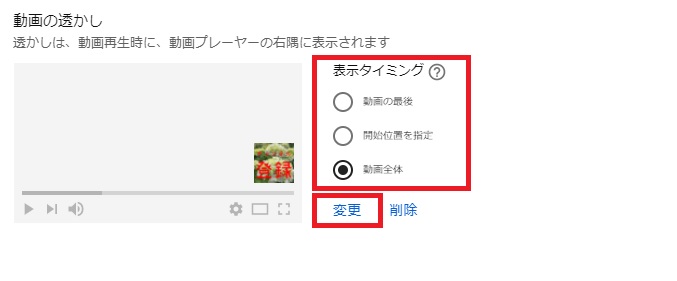
どれにするか迷ったら、まずは動画全体で設定してみましょう。
設定してから反映されるまで少し時間がかかるので、しばらく時間を空けてからチェックしてみましょう。
リンクリングミー®を使って作る
リンクリングミーは、各種SNSのリングアイコンを簡単に作成できる無料のアプリです。
様々な色のバリエーションが揃ったリングと、自分の写真やイラストを組み合わせて、自分だけのオリジナルのアイコンを編集からダウンロードまで3画面で完了できます。
ファイル形式も好きなものを指定できますので、YouTubeの推奨に合わせたファイル形式で画像が保存できます。